Что такое киоск? Это ограничение набора приложений, которые доступны пользователю. Иными словами — замена лаунчера по умолчанию. Когда доступно только одно приложение, нельзя открыть браузер, другие приложения и даже залезть в настройки. Вообще ничего не доступно. Это как защита от нецелевого использования, так и от дурака…
Давайте сделаем киоск режим для нашего приложения на планшете. Через сервис KNOX Configure это делается быстро и без программирования. Ниже расскажу об этом на примере.
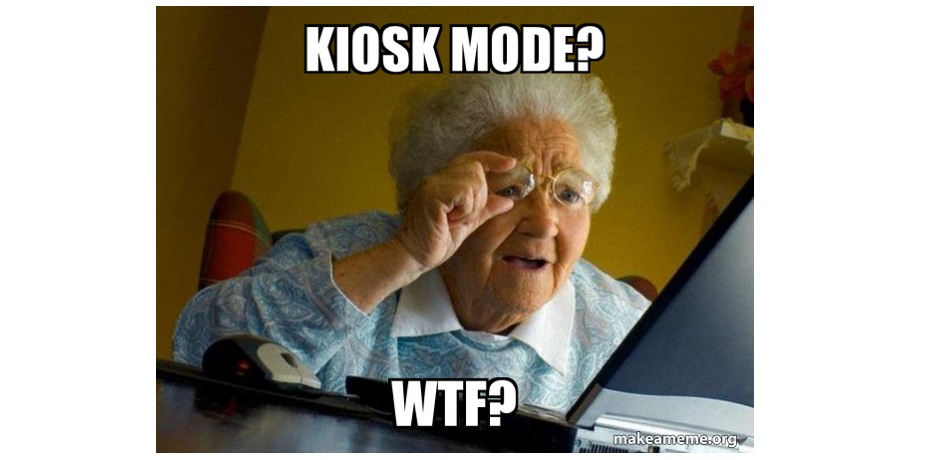
Применение Киоск режима – это не только интерактивные стенды для:
-
бронирования переговорных комнат
-
формирования очередей
-
навигации по бизнес-центру
-
приема оплат с помощью приложения POS терминала
-
меню в ресторане для заказа и оплаты счета
-
check-in или коммуникация с персоналом в номере гостиницы
но и кейсы, в которых внимание сотрудников фокусируют на решаемой задаче:
-
оформление заявок
-
проведение инвентаризаций
-
check-list для обходчиков при проверке оборудования
-
электронная подпись
-
проведение опросов
и так далее. Может в комментариях предложите ещё варианты?
Пример: бронирование переговорных
В нашем примере мы повесили панели у входных дверей в каждую переговорную комнату. Таким образом, стало возможно просто подойти к конкретной комнате, и увидеть свободные слоты на сегодня и сразу сделать нужное бронирование, пройдя идентификацию по лицу или вручную.
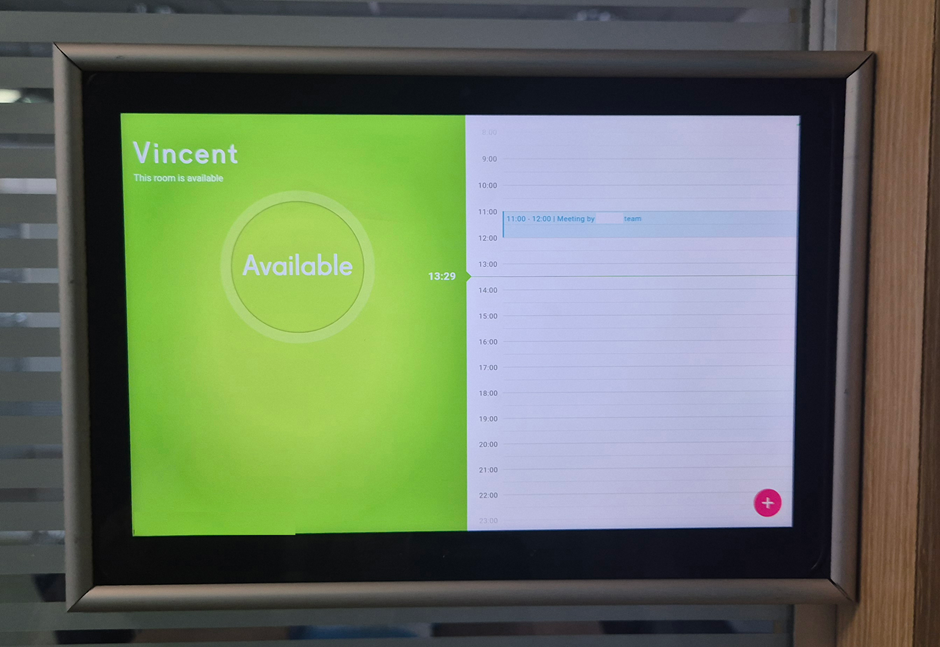
Пользователю доступна только функциональность нашего приложения
Почему вообще правильно делать киоск на планшете, а не на дорогих профессиональных панелях? Экран — всегда экран, поэтому использовать последние бывает, как сложно и не нужно, так и не очень разумно. Это всегда дело бюджета, вкуса, требований заказчика и обстоятельств.
Только для бизнес-решений. Шаг первый
KNOX Configure — это B2B сервис по удалённой кастомизации устройств Samsung, пробную версию которого можно испытать в течение 30 дней после оформления trial лицензии на Knox Admin портале. Начинаем! Регистрация должна получить подтверждение, потому что сервис предназначен для клиентов-компаний и организаций, а не для физических лиц. За этим следят.
Получаем лицензию. Шаг второй
В нижнем левом углу главной страницы личного кабинета выбираем раздел лицензии, нажимаем Get License и генерируем Knox Configure Dynamic (Per seat) free trial лицензию. Setup вариант годится только для первоначального развёртывания любого приложения на устройствах и не подходит для реализации режима киоск. Setup годится только если вам нужно автоматически раскидать по всем новым устройствам ваше приложение, анимации загрузки и выключения, обои и т.д. Такую схему мы использовали, избавив учителей от проблем с инсталляцией решения Samsung Class. Но когда нам нужен киоск, мы используем Knox Configure Dynamic. Его основное отличие состоит в том, что конфигурация устройства находится под постоянным контролем Knox Configure и можно over the air менять приложения, контент и режим функционирования планшета.
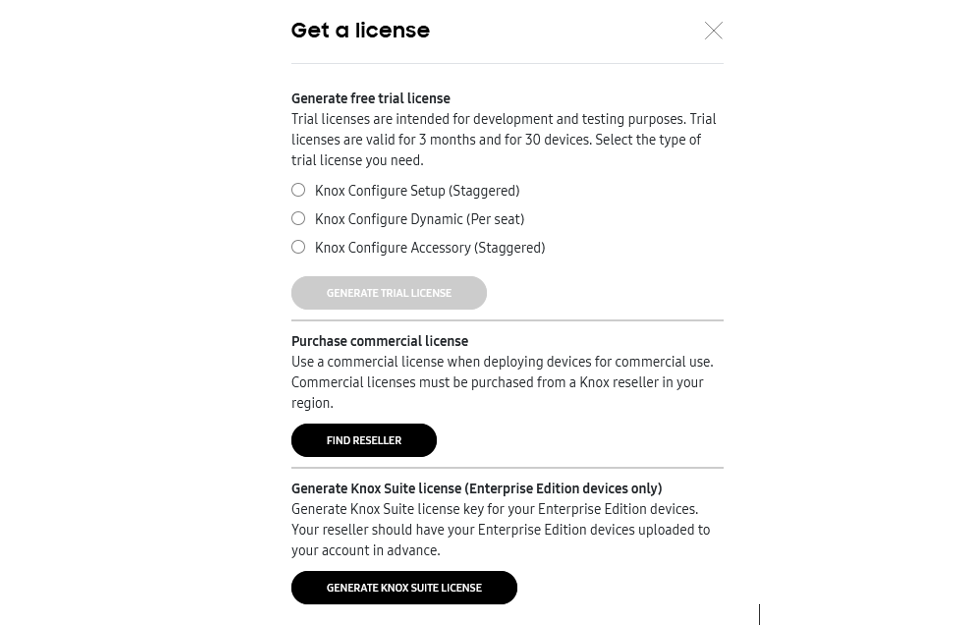
Создаём профиль настроек устройства. Шаг третий
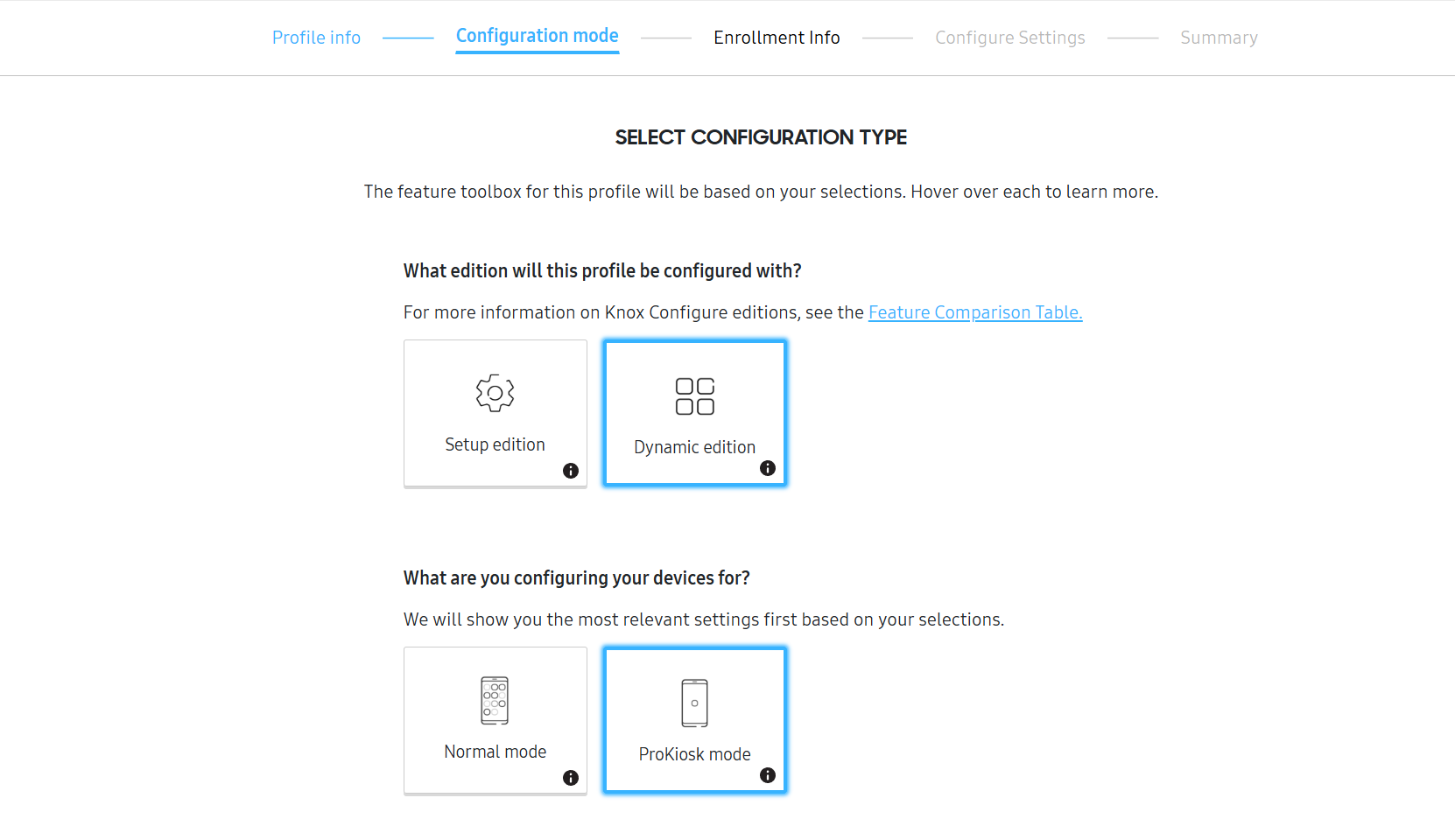
Затем переходим в раздел Profiles, жмём CREATE NEW PROFILE > Setup/Dynamic Profile и заполняем название профиля. Указываем, что профиль создаётся для смартфонов и планшетов, а на следующей шаге выбираем нужные нам Dynamic edition и ProKiosk mode
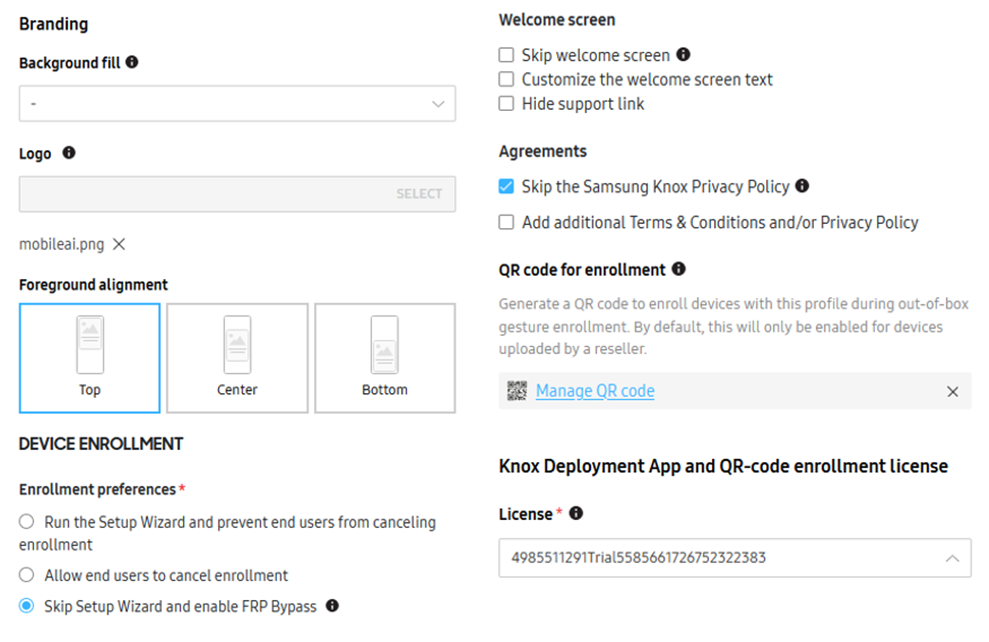
На этапе конфигурации настроек и добавлении QR кода обязательно отметьте checkbox «Also allow QR code enrollment for devices not uploaded by a reseller». Хотя обычно продавец партии, если он официальный партнер компании, добавляет IMEI устройств покупателю в его кабинет на портале Knox сервисов и, назначив им нужный профиль, можно обойтись и без QR кода. При первой загрузке планшет скачивает настройки и приложение. Это удобнее ручного enrollment.
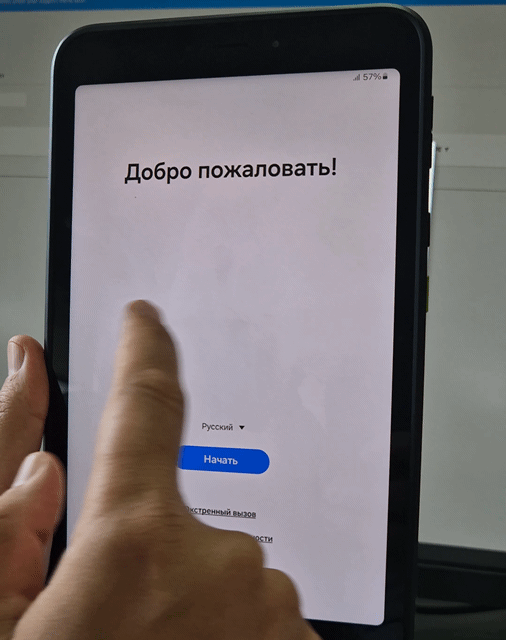
На последней странице настроек профиля загружаем наше приложение, которое будет работать в качестве киоска, убираем всё лишнее: уведомления, статус бар, часы, системные иконки.
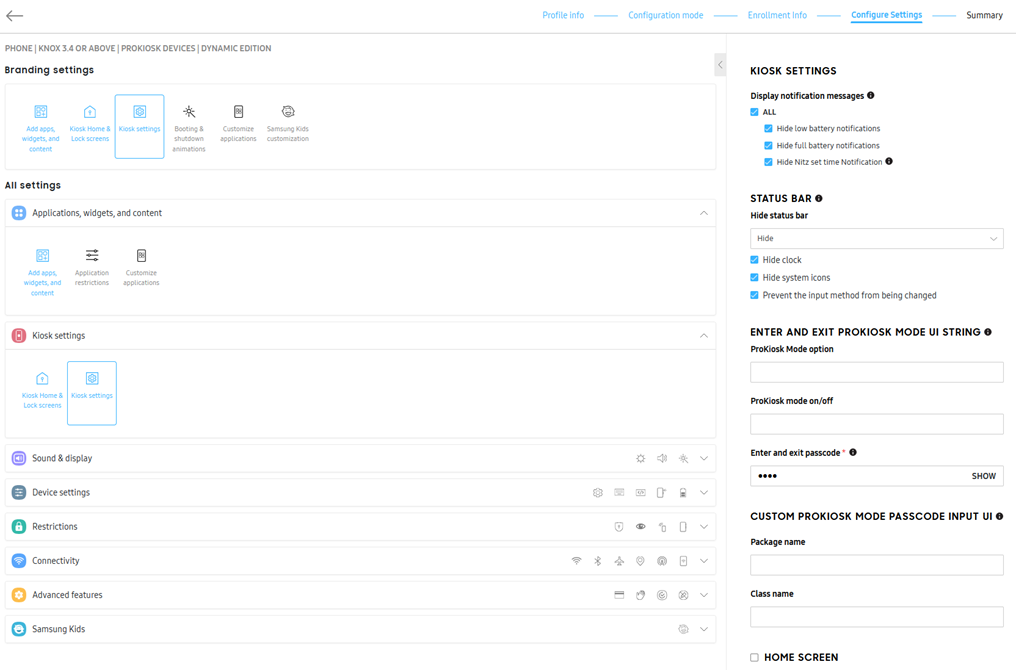
Решаем проблему батареи при постоянном питании. Шаг четвёртый
Работая киоском, устройство постоянно подключено к питанию, поэтому выбираем ограничение заряда батареи до 85%. Постоянная зарядка не способствует её долговечности.
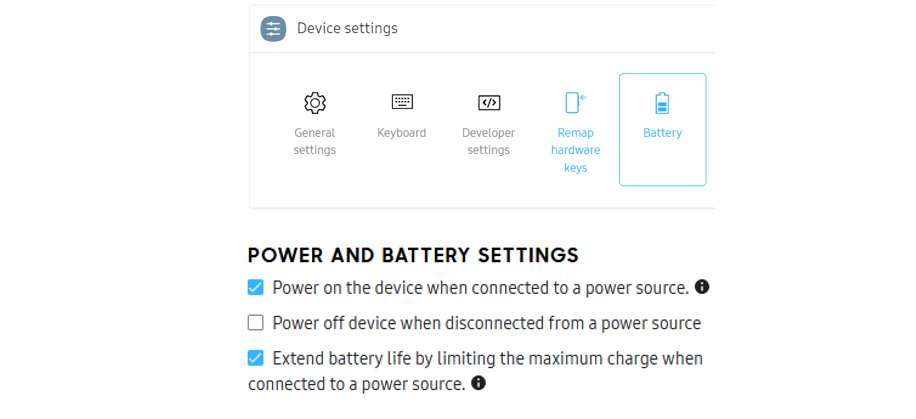
В идеале батарею нужно вообще вытащить, но это возможно только на защищенных планшетах серии Samsung Tab Active со съемной батареей, как мы и поступили. Защищённость и антивандальность — дело хорошее в ситуациях, где могут происходить неприятности.

Запрещаем все обновления Android. Шаг пятый
Переходим к самому важному: выключаем обновления операционной системы, исключая кризисы несовместимостей промышленной эксплуатации со следующими версиями Android
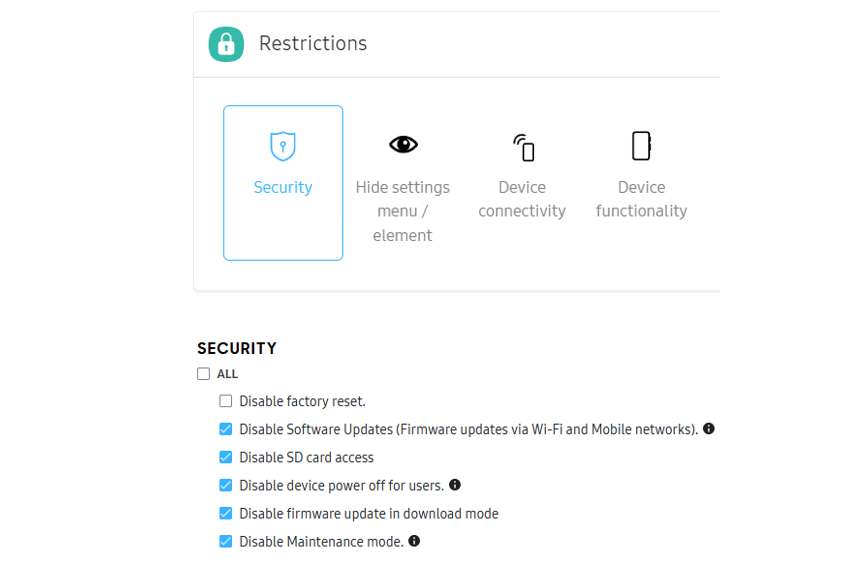
Ещё раз отмечу почему мы использовали для панелей бронирования переговорных защищенные планшеты Samsung Tab Active: есть возможность вытащить батарею и избежать проблем с ней из-за постоянного подключения к питанию на протяжении многих лет. Для тех, кто хочет использовать другие модели можно ограничить заряд до 85%, но лучше вынуть батарею. Основное же, на мой взгляд, — это отключение обновлений операционной системы. Если что-то хорошо работает, не надо это трогать. Более того, надо исключить все возможности для этого.
Выводы
Какова стратегия Samsung в B2B: оказалось, что многофункциональный KNOX SDK — это слишком сложно для рядового бизнеса, потому что программирование велосипедов стоит дорого. Проще создавать сервисы под потребности целевой аудитории по мере их выявления.
Один из примеров таких сервисов — Knox Configure для коммерческой эксплуатации планшетов в качестве интерактивных киосков. Без лишней головой боли получаете всё необходимое:
-
автоматическое развертывание приложения out‑of‑the‑box
-
централизованное обновление приложения
-
настройки избегания быстрой деградации батареи
-
настройка запрета обновлений операционной системы
Опять же напомню, что батарею проще извлечь физически, но для этого нужны планшеты B2B серии Samsung Tab Active, который я использовал для тестирования всего описанного выше. Упомянутое решение для переговорных комнат, фотография которого есть в начале статьи, мы создали в своём отделе и используем на протяжении трёх лет без сбоев и нареканий.
Автор: pavelmedvedev79






